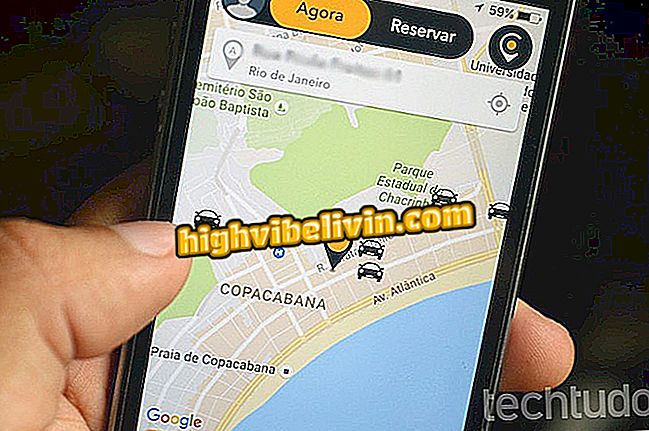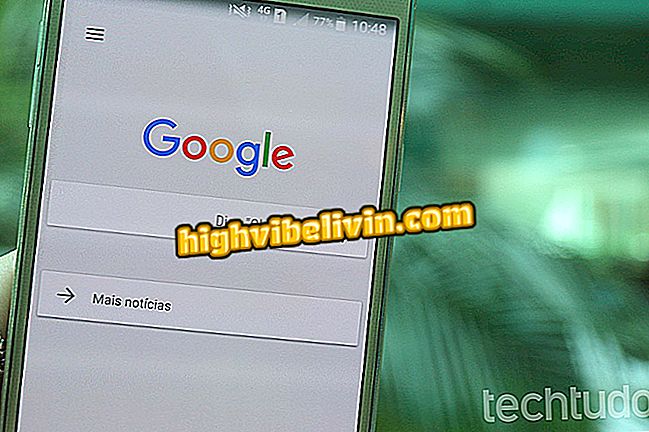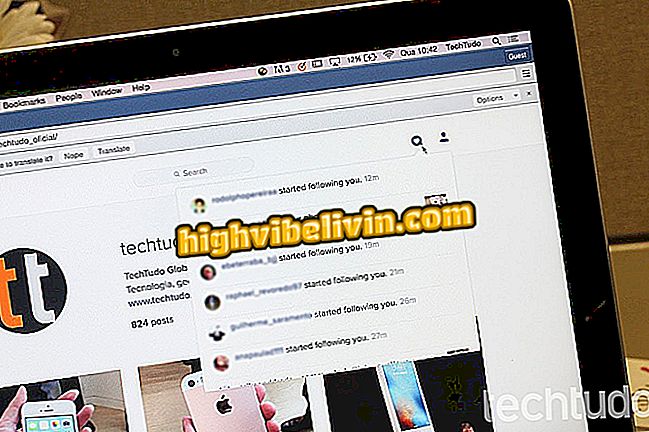Viga Facebookis või Instagram-rakenduses: õpi peamisi probleeme ja lahendusi
Facebooki kasutajatele ja Android-i jaoks võivad Android-i kasutajaliidesega seotud juhuslikud probleemid, sisselogimine sotsiaalsesse võrgustikku või isegi platvormi vead. Kuid enamiku neist lahendamiseks teadke lihtsalt mõningaid kiireid trikke, mis ei nõua teiste programmide allalaadimist.
Kõige sagedasemate ebaõnnestumiste põhjuseks on tarkvara uuendamise vajadus ja piiratud juurdepääsuvõimalused kaamera või mikrofoni kasutamiseks. Siin on viisid, kuidas lahendada üldisi õnnetusi ja kokkupõrkeid suhtlusvõrgu rakendustes.

Vaadake näpunäiteid vigade kinnitamiseks Facebooki ja Instagrami rakendustes
Facebook eitab "spying" kasutajaid mobiiltelefoni mikrofoni kaudu
Rakenduse sulgemine avariide parandamiseks
Rakenduse telefoni taaskäivitamisel saate tõrkeotsinguid teha. Selleks peate programmi peatama isegi taustal.
1. samm. Avage menüü "Setup" ja puudutage "Applications".

Avage rakenduse rakendused Androidis
Samm 2. Leidke probleem probleemiga. Protsess on Facebookis ja Instagramis sama. Seejärel puudutage "Force Stop".

Avage rakendus Facebooki või Instagrami veaga, et peatada peatus
Uuenduste otsimine
Mõned sotsiaalsete võrgustike rakenduste vead saab lahendada ainult värskendusega. Seda saab teha lihtsalt mobiilil.
1. etapp. Avage Androidis rakenduse Google Play poe rakendus ja puudutage kolme baari esindatavat menüüd. Siis minge "Minu rakendused ja mängud".

Avage oma rakenduste menüü Google Play poes
2. etapp. Valige vahekaart „Uuendused“ ja leidke ootel oleva Facebooki või Instagrami rakendus. Valige "Värskenda". Oodake allalaadimist ja installige see oma telefoni.

Värskenduste parandamiseks uuendage Facebooki või Instagrami rakendusi
Salvestatud ja puhverdatud andmete kustutamine rakendustes
On võimalik, et liiga palju andmeid blokeerib juurdepääsu teie Facebookile või Instagramile. Ajutised failid võivad põhjustada ka vigu. See on selle teabe välistamiseks.
1. samm. Avage menüü "Konfigureerimine" ja valige "Rakendused".

Avage rakenduse rakendused Androidis
Samm 2. Valige loendist rakendus, mida soovite puhastada, kas Facebook või Instagram. Seejärel puudutage "Storage".

Juurdepääs kõnealuse rakenduse salvestusandmetele
3. samm. Puudutage valikut "Tühjenda andmed" (see kustutab teie mobiiltelefoni rakendusse salvestatud sisselogimise ja isikliku teabe) ja seejärel "Tühjenda vahemälu".

Tühjendage oma andmed ja rakendusesisest vahemälu sisselogimisprobleemide lahendamiseks
Kuidas lisada õigusi Facebookile ja Instagramile
See protsess on vajalik selleks, et rakendus pääseb näiteks teie kaamera või nutitelefoni mällu. Kui te ei saa pildistada või salvestada heli Facebookist või Instagramist, siis võib-olla olete õigused eemaldanud.
1. Puudutage "Setup" menüüd ja valige "Applications".

Avage rakenduse rakendused Androidis
2. samm. Leidke loendist vastav rakendus (Facebook või Instagram, sama protseduuriga) ja puudutage "Permissions".

Juurdepääs rakenduse õigustele Androidis
3. samm. Näete funktsioone, mida rakendus saab kasutada või mitte. Kasutusest vabastamiseks vahetage lihtsalt hall (väljalülitatud) klahv roheliseks (sisse).

Luba Facebooki või Instagrami kasutamine Android-telefonis
Installige sotsiaalsed võrgustikud mobiilile
1. samm. Kõigepealt peate rakenduse telefoni eemaldama. Selleks avage menüü "Konfigureeri" ja avage "Rakendused".

Avage rakenduse rakendused Androidis
2. samm. Leidke loendis probleemne rakendus - selles näites Instagram. Valige "Uninstall" ja kinnitage "OK".

Desinstallige rakendus, mis annab Android-telefonis probleemi
3. samm. Nüüd laadige rakendus uuesti alla. Selleks avage oma telefonis Google Play pood ja otsige rakendus, mille olete eemaldanud, kas Facebook või Instagram. Kinnitage "Install" ja oodake, kuni protsess edukalt lõpeb.

Installige uuesti suhtlusvõrgu rakendus
Kuidas Instagrami uuesti vaadata? Vahetage foorumil nõuandeid.